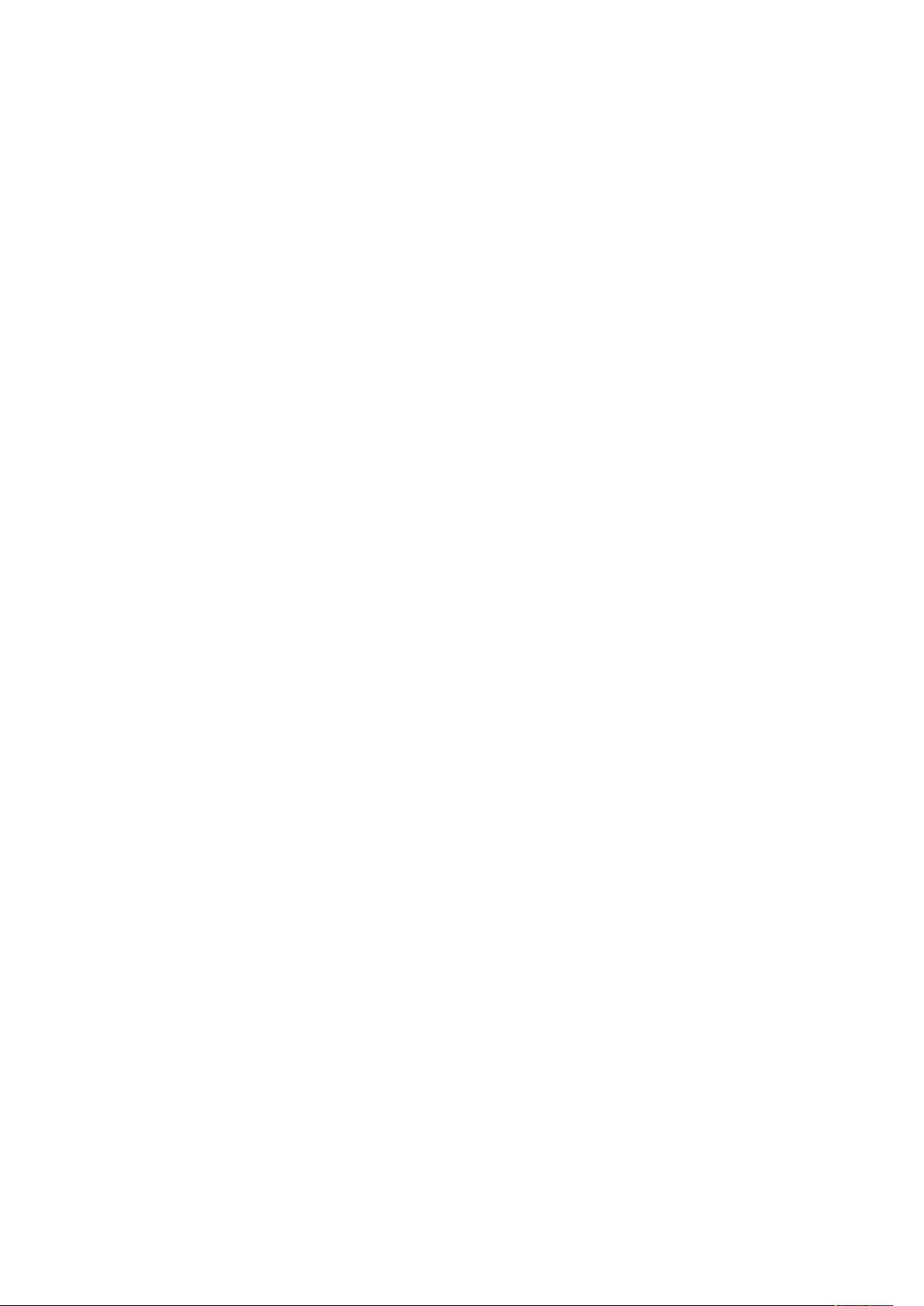SQL Server 2005 安装全攻略:从IIS配置到远程连接
需积分: 10 169 浏览量
更新于2024-09-17
收藏 489KB DOC 举报
"SQL2005安装指南"
在安装SQL Server 2005时,需要遵循一系列步骤以确保其正确配置并能与其它系统组件协同工作。以下是详细的安装过程:
1. 安装及配置IIS (Internet Information Services)
SQL Server 2005依赖于IIS以提供某些服务,如Reporting Services或Integration Services。首先,你需要在“控制面板”的“程序”部分找到“打开或关闭Windows组件”并勾选IIS。确保包括以下关键组件:
- Web管理工具:IIS6管理兼容性(IIS6 WMI兼容性和IIS6配置兼容性)
- Web管理工具:IIS6管理兼容性(IIS6元数据库)
- 万维网服务:应用程序开发功能(ASP.NET)
- 万维网服务:常见HTTP功能(HTTP重定向)
- 万维网服务:安全性(Windows身份验证)
完成这些设置后,IIS将被正确配置以支持SQL Server 2005。
2. 安装标准版SQL Server 2005
下载SQL Server 2005安装介质,然后运行安装程序。根据向导的指示进行,选择合适的安装类型,例如“全新安装”或“添加功能”。确保在安装过程中配置好所需的实例、服务账户以及安全性设置。
3. 安装SQL Server 2005 SP3 (Service Pack 3)
安装完成后,你可能会遇到无法使用默认的“sa”账户或“administrator”账户登录的问题,这是因为SQL Server 2005的安全性得到了增强。这时需要访问微软官方网站,下载并安装SQL Server 2005 SP3以解决登录问题并获取最新的安全更新和性能改进。
4. 启用SQL Server Browser服务
SQL Server Browser服务是必不可少的,因为它允许客户端定位SQL Server实例。要启用它,从“开始”菜单,导航至“程序” -> “Microsoft SQL Server 2005” -> “配置工具” -> “SQL Server外围应用配置器”。在服务列表中选择“SQL Server Browser”,将“启动类型”改为“自动”,点击“应用”以保存更改。
5. 创建防火墙例外
SQL Server需要通过防火墙进行通信。在Windows防火墙中,创建两个例外,一个用于SQL Server服务,另一个用于SQL Server Browser服务。这可以通过“控制面板” -> “系统和安全” -> “Windows防火墙” -> “高级设置” -> “入站规则” -> “新建规则”来完成。
6. 配置SQL Server 2005远程连接
要允许远程连接,你需要在SQL Server Configuration Manager中进行设置:
- 打开SQL Server Configuration Manager,找到“SQL Server 2005 Services”,启动“SQL Server Browser”服务(如果尚未启动)。
- 在“SQL Server 2005 Network Configuration”下,找到对应实例(例如,SQLXPRESS)的“Protocols”,启用TCP/IP协议。如果该协议已禁用,右键点击选择“Properties”,在“Protocol”页面上,将“Enabled”设置为“Yes”。
完成以上步骤后,SQL Server 2005应该已经成功安装并配置好,可以接受远程连接。记得在整个过程中,确保遵循最佳安全实践,如限制不必要的网络访问,并定期更新和审核安全策略。
点击了解资源详情
点击了解资源详情
点击了解资源详情
2012-09-06 上传
2010-07-12 上传
2011-11-05 上传
yifangtian
- 粉丝: 0
- 资源: 2
最新资源
- 火炬连体网络在MNIST的2D嵌入实现示例
- Angular插件增强Application Insights JavaScript SDK功能
- 实时三维重建:InfiniTAM的ros驱动应用
- Spring与Mybatis整合的配置与实践
- Vozy前端技术测试深入体验与模板参考
- React应用实现语音转文字功能介绍
- PHPMailer-6.6.4: PHP邮件收发类库的详细介绍
- Felineboard:为猫主人设计的交互式仪表板
- PGRFileManager:功能强大的开源Ajax文件管理器
- Pytest-Html定制测试报告与源代码封装教程
- Angular开发与部署指南:从创建到测试
- BASIC-BINARY-IPC系统:进程间通信的非阻塞接口
- LTK3D: Common Lisp中的基础3D图形实现
- Timer-Counter-Lister:官方源代码及更新发布
- Galaxia REST API:面向地球问题的解决方案
- Node.js模块:随机动物实例教程与源码解析